如何在 PS4 上串流播放音乐 [2025 年更新]
PS4 或 PlayStation 4 是一款出色的游戏机,由索尼创建和改进。 该控制台甚至有一个内置应用程序,可让您通过 USB 驱动器访问音乐等媒体文件,即使在玩游戏时也能非常顺畅地聆听您喜爱的音乐。 除此之外,您甚至可以使用在线平台,例如 Spotify. 如果您在此平台上订阅了高级版,甚至可以在离线模式下进行流式传输。
嗯,以上适用于 Spotify 应用程序。 但是 Apple Music 呢? 如何在 PS4 上串流播放 Apple Music 的详细过程是什么? 在我们进入三种方式之前 如何在 PS4 上串流播放音乐 描述部分提到,我们先弄清楚PS4是否支持Apple Music。
文章内容 第 1 部分。Apple Music 是否适用于 Playstation 4?第 2 部分。 如何在 PS4 上无限制地播放 Apple Music?第 3 部分。如何通过 DLNA/网络播放器在 PS4 上流式传输 Apple Music?部分4。 概要
第 1 部分。Apple Music 是否适用于 Playstation 4?
马上,我们会提到这一点,不像 Spotify, PS4 不支持 Apple Music。 很不幸地发现 Apple Music 尚未张开双臂将其内容流式传输到 PS4 上。
PS4 支持 MP3、FLAC、M4A 和 AAC 格式的文件。 但是,您必须记住,尽管您订阅了 Apple Music 并且能够下载歌曲以供离线收听,但该平台拥有的曲目以及所有曲目都以 M4P 格式编码并受到保护。 因此,很难在 PS4 上收听它们。
要解决此问题,必须先删除 Apple Music 歌曲所包含的加密,并且还必须转换它们的格式。 为此,必须使用最好、最可靠的软件应用程序。 现在让我们继续检查第二部分中如何在 PS4 上播放音乐的最佳方法。
第 2 部分。 如何在 PS4 上无限制地播放 Apple Music?
由于 PS4 不支持 Apple Music 应用程序 Spotify,让您的 Apple Music 收藏夹可在 PS4 上播放的最佳方式是将它们保存到 USB 驱动器。 鉴于 Apple Music 歌曲已通过保护进行加密,因此在最终将曲目保存到 USB驱动器.
如何在 PS4 上串流播放音乐的第一种方法是通过专业工具将歌曲转换并保存到 U 盘。 让我们看看如何通过最好的应用程序完成转换。
转换和下载 Apple Music 歌曲
在网络上,您会遇到一些可以帮助您轻松转换和下载 Apple Music 歌曲的软件应用程序。 但是,选择要使用的一个对您来说可能有点困难,尤其是如果这是您第一次这样做的话。 因此,我们将推荐最合适的—— TunesFun 苹果音乐转换器.
这个 TunesFun Apple Music Converter 确实是一个很棒的应用程序,因为它能够取消对 Apple Music 歌曲的保护,甚至可以帮助将它们转换为 PS4 支持的格式,MP3 是最常见的格式。 它还有助于将歌曲转换为常见格式,如 FLAC、WAV 等。 你不用担心你可以 即使 Apple Music 不工作也能播放音乐 因为你有这些转换后的音乐文件,你可以将它们保存在媒体播放器上。 通过拥有标准的音乐格式,您将能够 在您的 Xbox One 上播放 iTunes 歌曲 太!
凭借其快速的转换速度 (16x),该过程非常高效。 歌曲的所有元数据及其原始质量肯定会得到保留。 当得到 TunesFun Apple Music Converter 安装在您的计算机上,担心不应该成为该过程的一部分,因为 Windows 和 Mac OS 都支持它。 下面概述了如何使用 TunesFun Apple Music Converter 让 Apple Music 歌曲在 PlayStation 4 上可用。
步骤1。 完成所有安装需求 TunesFun Apple Music Converter,下载应用程序,并将其安装在您的 PC 上。 启动它并选择您要处理的 Apple Music 歌曲。 选择一堆很好,因为这甚至可以进行批量转换。

第2步。 此应用程序支持多种输出格式。 通过“输出格式”选项中的下拉菜单,选择 PS4 支持的格式。 其他选项可以按预期更改。

步骤#3。 点击页面底部的“转换”按钮,最终将您选择的 Apple Music 歌曲转换为步骤 2 中设置的所需格式。在转换过程中,DRM 删除过程也将同时进行。

通过 USB 驱动器在 PS4 上流式传输转换后的 Apple Music 歌曲
要完成如何通过 USB 过程在 PS4 上播放音乐的过程,一旦您拥有转换后的音乐,您应该执行以下操作。
- 将 USB 驱动器连接到 PC 的端口。 必须在根目录中创建一个文件夹并将其命名为“音乐”。 完成后,将转换后的 Apple Music 文件从您的 PC 复制并粘贴到这个新创建的文件夹中。 完成后,从电脑上拔下 U 盘,然后将其插入 PS4。
- 前往 PS4 上的“PlayStation Store”。 查找并下载“媒体播放器”应用程序。
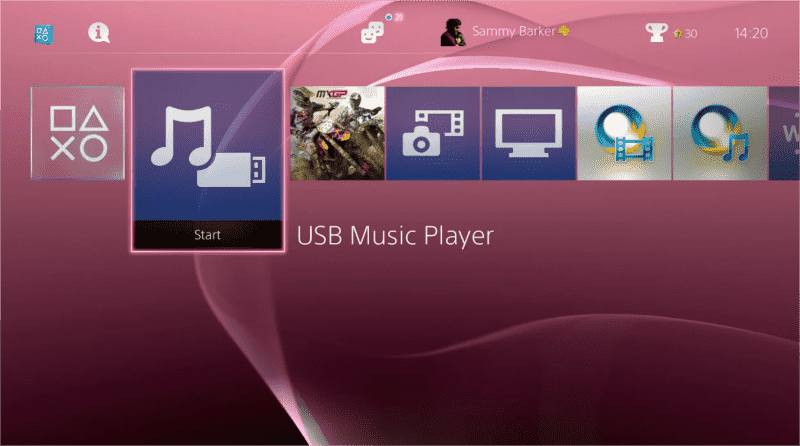
- 将此 USB 驱动器插入您的 PS4。 您的 PS4 应该会在几秒钟内识别它。 当您的媒体播放器应用程序打开时,您会看到 U 盘作为可用设备。 选择它,根据您在 USB 记忆棒上使用的文件名,您将看到一个歌曲列表。
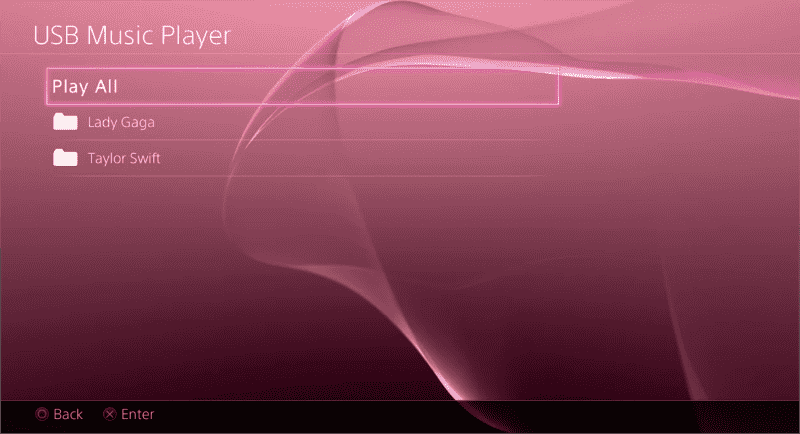
- 要播放歌曲,只需单击它。 您会听到它,并且有关您正在收听的曲目的其他信息将出现在屏幕的右侧,以及一些可用于暂停、更改音量等的工具。 此时,您可以随意按下 PlayStation 按钮退出应用程序,您的音乐将继续播放。
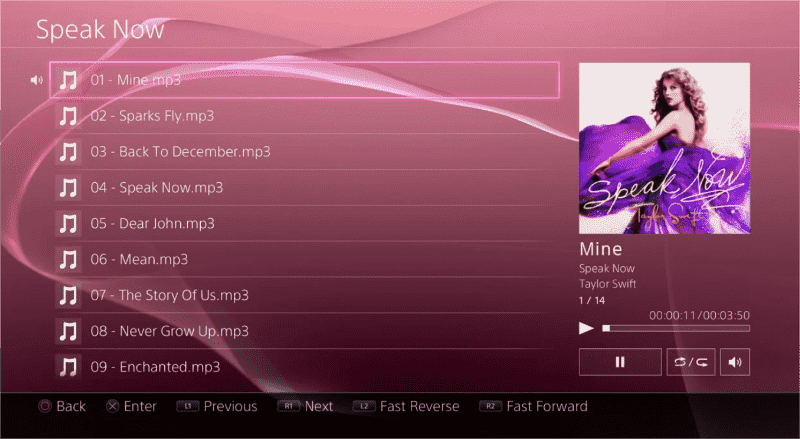
第 3 部分。如何通过 DLNA/网络播放器在 PS4 上流式传输 Apple Music?
虽然我们在第二部分强调了如何在 PS4 上流式传输 Apple Music 时的最佳方式,但我们也承诺分享其他方法。 在这里,我们将展示另外两个,您也可以查看并尝试。
通过 DLNA 在 PS4 上播放 Apple Music
谈到如何在 PS4 上串流播放音乐时,我们的下一个选择是使用 DLNA 或数字生活网络联盟。 将 DLNA 认证设备添加到您的家庭网络后,它可以与其他 DLNA 设备(Play Station、智能电视、 360的Xbox等)在同一网络上。 使用此方法时,您必须确保稳定的网络、手机和有效的 Apple Music 订阅。 如果您认为此方法适合您,您可以参考以下指南了解如何使用它。
步骤1。 需要 DLNA 服务器才能继续。 你会看到很多。 iMediaShare 就是一个很好的例子。 它可以在苹果商店买到。
第2步。 前往“PlayStation Store”,选择“Apps”,然后选择“Catalog”。 接下来必须启动 PS4 上的内置媒体播放器应用程序,因为索尼通过此应用程序提供 DLNA 支持。
步骤#3。 前往您的 iPhone 并选择您的 DLNA 服务器。 您应该能够从您的 iPhone 设备浏览您的音乐库。 您的 iPhone 和 PS4 必须连接到相同的 Wi-Fi 或互联网网络。
步骤4。 在 iPhone 上启动 Apple Music 应用程序,然后查找您想要收听的歌曲或播放列表。
最后,您将能够在玩游戏时在 PS4 上播放您最喜爱的 Apple Music!
通过 Apple Music Web Player 在 PS4 上播放 Apple Music
完成在 PS4 上播放音乐的过程的另一种选择是使用 Apple Music 网络播放器。 尽管 PS4 不支持 Apple Music 应用程序,但您仍然可以通过 PS4 的浏览器访问其网络播放器。 如果您的网络连接稳定,则此选项适合您。 以下是您需要遵循的步骤。
步骤1。 打开你的 PS4。 从您的主屏幕,前往系统。
第2步。 从 PS4 的内容区域中,选择“Internet 浏览器”选项。
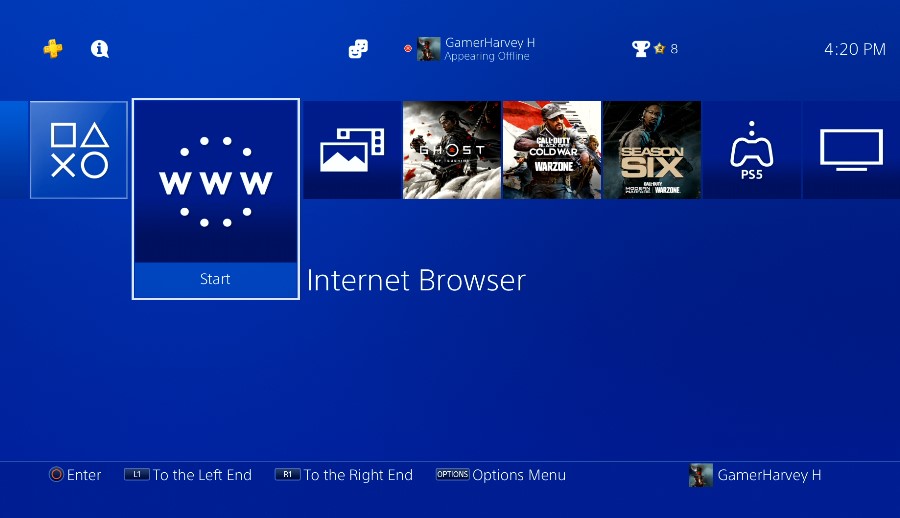
步骤#3。 单击三角形图标。 在搜索字段中,您必须输入“Apple Music Web Player”。
步骤4。 您将被要求输入您的 Apple Music 帐户详细信息——用户 ID 和密码,以最终登录您的帐户并开始流式传输您喜欢和喜爱的曲目、专辑或播放列表。
瞧! 您终于可以借助网络播放器在 PS4 上玩 Apple Music 游戏了!
部分4。 概要
既然我们已经为您介绍了三种有效且简单的方法,您肯定不再担心如何在 PS4 上串流播放音乐。 我们建议您依靠使用最好的,使用专业的工具,例如 TunesFun 苹果音乐转换器 在将 Apple Music 歌曲保存到 USB 驱动器之前转换和下载它们,因为与使用其他方法不同,这不需要连续订阅 Apple Music。 但是,当然,如果你想做最后两个,决定权永远在你手中。
发表评论